Instale o Ubuntu no Toshiba Thrive Android Tablet
Se você é um proprietário da Toshiba Thrive e recentemente enraizou seu dispositivo, existem ótimas notícias para você. Demineo, membro sênior do XDA, conseguiu instalar o Ubuntu na guia Toshiba Thrive Android. Segundo Demineo, ainda é um trabalho em andamento, com apenas algumas coisas que precisam de uma correção. A porta é basicamente baseada na porta ARM do Ubuntu. e gira em torno do processo Chrooting que permite outra versão do Linux diretamente de uma instância diferente do SO Linux.
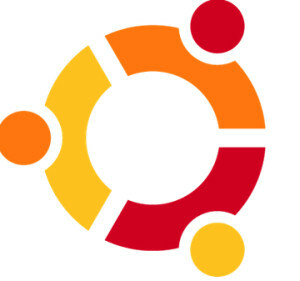
Para que o Ubuntu seja executado no seu Toshiba Thrive, você precisará Porta ARM do Ubuntu (o download não está mais disponível), um prosperar enraizado com itens essenciais como o BusyBox pré-instalado e pelo menos 3 GB de espaço na memória interna. Você também precisará de um PC com o ADB instalado. Você pode seguir nosso abrangente guia de instalação do ADB postado aqui para instalar no seu sistema.
A resolução VNC e a capacidade de desinstalação na memória interna são os principais problemas. Somos positivos em relação ao desenvolvimento e em breve você poderá encontrar uma correção de script que soluciona esses problemas e os corrige
E aqui está o verdadeiro negócio direto do desenvolvedor:
1. Faça o download e extraia o arquivo ubuntu.zip.
2. Conecte seu prosperar ao PC e conecte seu prosperar a um ponto de acesso Wifi.
3. Um novo dispositivo de armazenamento deve aparecer. Este é o seu sucesso. Agora coloque a pasta do ubuntu que você acabou de extrair na raiz do dispositivo de armazenamento econômico. NOTA: Este é * NÃO *, na verdade, o sdcard no qual você armazena os arquivos. Esta é a memória interna do dispositivo. (não o coloque na pasta / sdcard-disk0.)
4. Abra um shell adb. Faça isso digitando “adb shell” no prompt de comando. Um "#" deve aparecer, indicando que você está na raiz do seu sucesso.
5. Digite "cd / sdcard / ubuntu"
6. Digite “sh ubuntu.sh” Este é o script que define todas as permissões para a imagem do ubuntu. Você * verá * erros nesta parte. Ignore-os.
7. Digite "bootubuntu". Agora você deve ver uma linha de comando semelhante a esta:
# bootubuntu
bootubuntu
net.ipv4.ip_forward = 1
Configurando /etc/resolv.conf como Google Open DNS 8.8.8.8 e 8.8.4.4
Configurando o host local em / etc / hosts
E você tem o Ubuntu rodando no seu Toshiba Thrive! Caso você esteja travado ou precise de mais informações sobre a porta ou comandos, vá para a porta oficial do XDA fio aqui. O desenvolvedor estará mais do que disposto a ajudar se você começar agradecendo a ele por essa grandiosidade.
Pesquisa
Postagens Recentes
O Economizador de audição altera o volume ao conectar / desconectar fones de ouvido [Android]
Você ouve muita música no seu dispositivo Android? Então você prova...
Como obter acesso total ao mercado no ViewSonic G-Tablet
Se você tem um ViewSonic G-Tablet por perto e não tem acesso comple...
IAngle Meter: Meça o ângulo ou a inclinação de uma superfície com o seu iPhone
Ser capaz de usar seu iPhone em situações da vida real é o que o to...

![O Economizador de audição altera o volume ao conectar / desconectar fones de ouvido [Android]](/f/d6ee539c66d60bda913dc092fbd4b31f.jpg?width=680&height=100)

